Menüpunkte
Hier sehen Sie die drei Felder Normal, Hover und Selected.Diese Felder repräsentieren drei Zustände eines Menüpunkts: Normal entspricht der Darstellung eines Menüpunkts ohne Mauskontakt, Hover der Darstellung bei Mauskontakt, Selected der Darstellung eines ausgewählten Menüpunktes. Sie können damit jeden Zustand eines Menüpunkts unterschiedlich gestalten.
Im unten abgebildeten Beispiel ist der Menüpunkt Extras ausgewählt, der Menüpunkt Sicherheitslinien hat gerade mit der Maus Kontakt. Alle weiteren Menüpunkte werden so dargestellt, wie es für den Zustand Normal definiert ist.
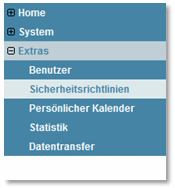
Im unteren Bereich sehen Sie das Weiß des Hintergrunds, der für die Gesamtfläche des Baummenüs eingestellt wurde.
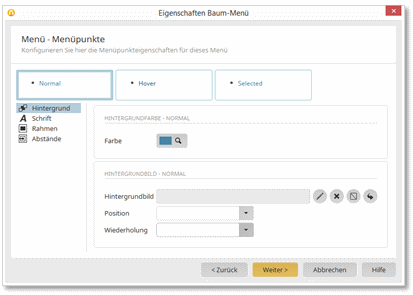
Wie beim allgemeinen Hintergrund können Sie hier eine Hintergrundfarbe und ein Bild auswählen, das als Hintergrund für einen einzelnen Menüpunkt verwendet wird.
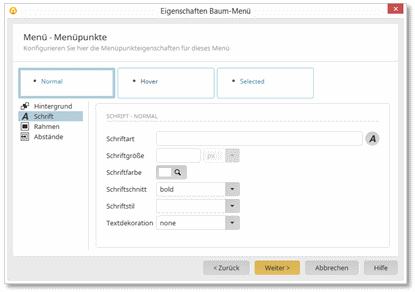
Wenn Sie rechts auf den Link Schrift klicken, können Sie die Schriftart der Menüpunkte ändern. Nicht installierte Schriften können direkt im Eingabefeld eingetragen werden. Ein Klick auf Schriftart auswählen öffnet einen Dialog, in dem alle installierten Schriftarten aufgelistet sind und komfortabel ausgewählt werden können.
Geben Sie darunter die Schriftgröße an. In der Auswahlliste rechts neben dem Eingabefeld wählen Sie die Einheit Pixel, em oder Prozent. Die Schriftfarbe können Sie genauso auswählen wie zuvor die Hintergrundfarbe. In Schriftschnitt entscheiden Sie, ob die Schrift normal oder fett dargestellt werden soll. Als Textdekoration ist die Unterstreichung oder none (keine Textdekoration) wählbar.
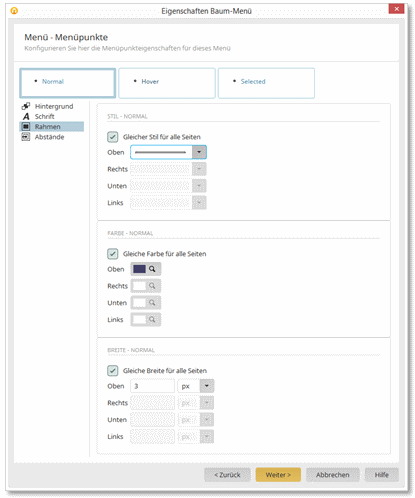
Mit Klick auf den Link Rahmen kann ein Rahmen um die einzelnen Menüpunkte definiert werden.
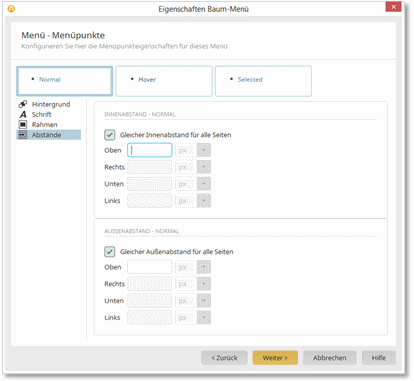
Mit Klick auf den Link Abstände lassen sich auch die Abstände wie in den Hintergrundeinstellungen regeln, nur dass hier die Abstände nicht für die Gesamtfläche des Baummenüs, sondern im Bezug auf den einzelnen Menüpunkt zu sehen sind.